e-Padのインストール方法について
e-Padのインストールについてご案内いたします。
『インストール』ボタンをクリックします
e-Padの右側にある『インストール』ボタンをクリックします。
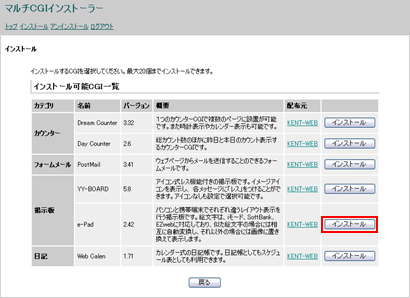
『承諾する』ボタンをクリックします。
マルチCGI利用規定をご確認の上、『承諾する』ボタンをクリックします。
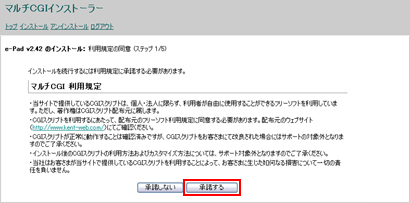
『次へ』ボタンをクリックします。
CGIを設置するディレクトリのURLを入力し、『次へ』ボタンをクリックします。
※このとき最後にスラッシュを入力しなくても自動的にディレクトリとして判別されます。また、ルートフォルダは指定できません。
※このとき最後にスラッシュを入力しなくても自動的にディレクトリとして判別されます。また、ルートフォルダは指定できません。
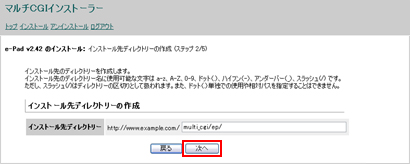
『次へ』ボタンをクリックします。
お客様の任意で設定し、『次へ』ボタンをクリックします。
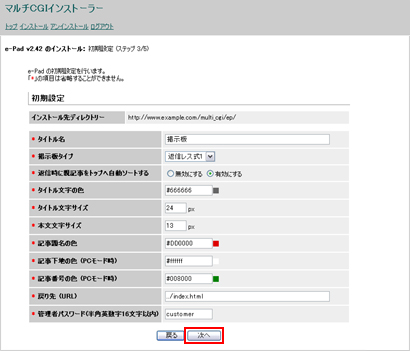
『インストール』ボタンをクリックします。
入力した項目に間違いがないか確認し、『インストール』ボタンをクリックします。
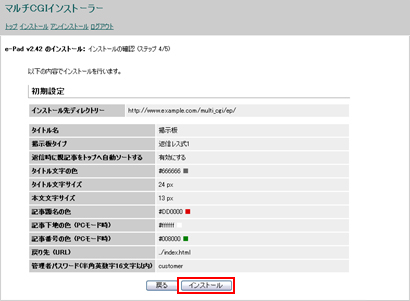
表示されるURLをご確認ください
表示されているURLにe-Padが設定されています。
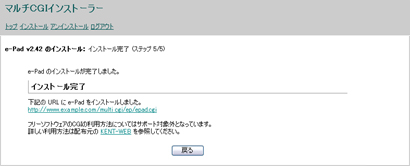
リンクの設定をしてください
該当のURLをお好きな場所にリンクさせて設定完了です。